wifi无线局域网组建
无线局域网组建及配置

9.1.1 无线局域网的概念 1. 无线局域网介绍 无线是利用无线电波来作为信息的传导,而就应用层面来讲,它与有线网络的用途完全相似,两者最大不同的地方是在于传输媒介不同。除此之外,正因它是无线,因此无论是在硬件架设或使用之机动性均比有线网络要优势许多。 无线局域网是利用无线通信技术在一定的局部范围内建立的网络,是计算机网络与无线通信技术相结合的产物,它以无线多址信道作为传输媒介,提供传统有线局域网的功能,能够使用户真正实现随时、随地、随意的宽带网络接入。
无线局域网概述
2. 无线局域网的特点 ⑴ 安装便捷、维护方便 无线局域网最大的优势就是免去或减少了网络布线的工作量,一般只要安装一个或多个接入点(Access Point)设备,就可建立覆盖整个建筑或地区的局域网络。例如,基于802.11b开放标准设计的无线局域网可以与安装范围扩展天线或任何一款无线网卡的笔记本计算机或台式机进行通讯。 ⑵ 使用灵活、移动简单 在有线网络中,网络设备的安放位置受到网络信息点位置的限制。而一旦无线局域网建成后,在无线网的信号覆盖区域内任何一个位置都可以接入网络。例如,11Mbps的无线局域网适合于实现网络无缝扩展的企业,无论是在会议室、在大厅还是移动应用,都不必担心失去网络的连接。可提供对内外网络连接、企业资源共享等至关重要资源的无线访问。
无线局域网概述
无线局域网的拓扑结构 无线局域网的拓扑结构可分为两类:无中心结构和有中心结构,如图9-1所示。 无中心结构又叫对等模式(AdHocDemo Mode),每台计算机只需要一片无线网卡就能实现无线数据传输;有中心结构又叫中心模式(Infrastructure),以接入点AP为中心,所有的基站通信要通过AP转接,需要有一个无线接入点,N片无线网卡。
无线局域网概述
家庭无线局域网组建方案

家庭无线局域网组建方案随着科技的不断发展,无线网络已经成为现代家庭中不可或缺的一部分。
家庭无线局域网(WLAN)为我们提供了便利和灵活性,使我们可以随时随地连接到互联网。
在这篇文章中,将介绍家庭无线局域网的组建方案,以确保您的网络连接稳定、快速和安全。
一、硬件准备在建立家庭无线局域网之前,首先需要准备一些必要的硬件设备。
以下是您所需的主要设备:1. 无线路由器:选择一台高性能的无线路由器是至关重要的。
确保选择的路由器具有高速传输和稳定的信号覆盖范围。
2. 调制解调器:调制解调器用于将互联网信号传输到您的无线路由器。
选择一个符合您的互联网服务提供商要求的现代调制解调器。
3. 网络线缆:准备一些以太网线缆,用于将路由器连接到调制解调器和其他有线设备。
二、网络配置1. 确定网络需求:在开始配置网络之前,明确您的网络需求。
确定您需要为多少设备提供无线连接,并确定网络的覆盖范围。
2. 选择最佳位置:将无线路由器放置在离大部分设备都相对集中的位置可以确保信号覆盖范围更广。
避免将路由器放置在墙壁、电器或其他可能干扰信号的物体附近。
3. 设置无线网络名称(SSID):为您的无线网络选择一个独特的名称。
避免使用默认的SSID名称,因为这可能会导致安全漏洞。
4. 设置密码保护:通过设置密码保护来限制无线网络的访问。
选择一个强密码,结合大小写字母、数字和特殊字符。
这样可以防止未经授权的用户连接到您的网络。
5. 配置 IP 地址:根据您的网络需求,配置合适的 IP 地址。
选择一个没有与其他设备冲突的 IP 地址范围。
三、网络安全1. 更新固件:定期检查并更新无线路由器的固件。
固件更新可以修复漏洞和提供更好的性能。
2. 启用防火墙:确保您的无线路由器中的防火墙功能已启用。
这将有助于阻止潜在的入侵和网络攻击。
3. Wi-Fi 加密:选择最新的 Wi-Fi 加密协议,例如 WPA2。
这将确保您的网络传输是安全的,并保护您的数据免受未经授权的用户获取。
局域网组建中的无线网络配置技巧
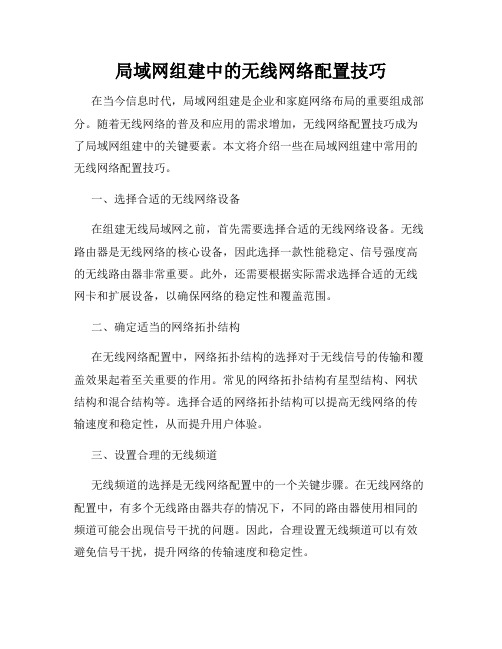
局域网组建中的无线网络配置技巧在当今信息时代,局域网组建是企业和家庭网络布局的重要组成部分。
随着无线网络的普及和应用的需求增加,无线网络配置技巧成为了局域网组建中的关键要素。
本文将介绍一些在局域网组建中常用的无线网络配置技巧。
一、选择合适的无线网络设备在组建无线局域网之前,首先需要选择合适的无线网络设备。
无线路由器是无线网络的核心设备,因此选择一款性能稳定、信号强度高的无线路由器非常重要。
此外,还需要根据实际需求选择合适的无线网卡和扩展设备,以确保网络的稳定性和覆盖范围。
二、确定适当的网络拓扑结构在无线网络配置中,网络拓扑结构的选择对于无线信号的传输和覆盖效果起着至关重要的作用。
常见的网络拓扑结构有星型结构、网状结构和混合结构等。
选择合适的网络拓扑结构可以提高无线网络的传输速度和稳定性,从而提升用户体验。
三、设置合理的无线频道无线频道的选择是无线网络配置中的一个关键步骤。
在无线网络的配置中,有多个无线路由器共存的情况下,不同的路由器使用相同的频道可能会出现信号干扰的问题。
因此,合理设置无线频道可以有效避免信号干扰,提升网络的传输速度和稳定性。
四、加强无线网络的安全性无线网络的安全性是局域网组建中的重点考虑因素之一。
为了防止未经授权的用户入侵和信息泄露,可以采取多种措施加强无线网络的安全性。
首先,更改默认的管理员用户名和密码,使用强密码来保护无线路由器的管理界面。
其次,启用无线网络的加密功能,如WEP、WPA或WPA2等。
选择合适的加密方式,并设置复杂的网络密钥,以确保数据的加密和传输的安全性。
另外,还可以使用MAC地址过滤功能,只允许某些特定设备连接到无线网络,限制网络的访问权限。
五、调整无线网络的无线输出功率在无线网络配置中,适当调整无线路由器的无线输出功率可以改善无线网络的覆盖范围和传输效果。
根据实际需求,可以增大输出功率以扩大无线信号的覆盖范围,也可以适当降低输出功率以减少干扰和提高网络的稳定性。
局域网组建方法通过无线网络连接设备

局域网组建方法通过无线网络连接设备在如今信息化飞速发展的时代,局域网的构建成为了现代生活中不可或缺的一环。
传统上,局域网的组建通常使用有线网络连接设备,然而随着无线技术的不断进步和普及,通过无线网络连接设备建立局域网也成为了一种便捷的选择。
本文将介绍通过无线网络连接设备建立局域网的方法和步骤,帮助读者了解并成功搭建属于自己的无线局域网。
一、了解无线网络连接设备的基本概念在开始搭建无线局域网之前,我们需要了解一些基本的无线网络连接设备。
常见的无线网络连接设备包括无线路由器、无线网卡和无线桥接器等。
1. 无线路由器:无线路由器是一种可以将互联网信号转换为无线信号并连接无线设备的设备。
它通常具有多个以太网接口,可以通过有线方式将局域网扩展到更多设备上。
2. 无线网卡:无线网卡是一种可以将无线信号接收和发送的设备。
它可以插入到电脑或其他设备的接口上,通过无线信号与无线路由器进行通信。
3. 无线桥接器:无线桥接器是一种可以将有线设备转换为无线设备的设备。
它可以将有线接口连接到无线网络上,实现无线扩展和无线连接。
二、搭建无线局域网的步骤下面将介绍通过无线网络连接设备建立局域网的具体步骤。
请注意,在进行下列步骤之前,确保您已经购买了合适的无线网络连接设备,并准备好了相应的网络线缆和电源适配器等。
1. 安装和连接无线路由器a. 将无线路由器的电源适配器插入到电源插座,并将无线路由器的电源线连接到无线路由器的电源接口。
b. 将一个以太网电缆的一端插入无线路由器的LAN口,另一端插入电脑的网络接口。
c. 打开电脑的网络设置界面,检查是否成功连接到无线路由器。
2. 设置无线网络a. 打开电脑上的浏览器,输入无线路由器的默认IP地址(通常为192.168.1.1或192.168.0.1),进入无线路由器的管理界面。
b. 输入默认用户名和密码(通常为admin/admin),登录到无线路由器的管理界面。
c. 根据无线路由器的操作指南,在管理界面上设置无线网络的名称(SSID)和密码。
无线局域网组建方案

无线局域网组建方案无线局域网组建方案⒈引言无线局域网是一种将无线通信技术应用于局域网的技术,可以极大地方便用户进行移动办公和无线接入网络。
本文档将详细介绍无线局域网组建方案,包括网络规划、设备选型、安全措施等。
⒉网络规划⑴网络范围确定无线局域网的覆盖范围,包括建筑物内部以及室外的覆盖情况。
根据需求分析确定无线访问点的位置,并进行信号强度测试。
⑵网络拓扑根据组织结构和业务需求,确定无线局域网的拓扑结构,如星型、网状等。
⑶子网划分根据用户数量和业务需求,确定子网的划分方案,并为每个子网分配唯一的IP地址段。
⒊设备选型⑴无线访问点选择适合企业规模和需求的无线访问点,考虑覆盖范围、性能、安全性等因素。
⑵网络交换机选择支持无线局域网的网络交换机,考虑端口数、速率、安全性等因素。
⑶安全设备选择防火墙、入侵检测系统等安全设备,加强无线局域网的安全性。
⒋网络配置⑴无线访问点配置进行无线访问点的基本配置,包括SSID、信道、加密方式等。
⑵网络交换机配置配置交换机端口的VLAN、QoS等参数,保证无线局域网的性能和安全。
⑶安全设备配置配置防火墙规则、入侵检测系统参数等,保护无线局域网免受攻击和恶意访问。
⒌网络管理⑴用户认证实施用户认证机制,可以选择基于密码、证书等方式。
⑵流量监控通过流量监控工具对无线局域网的流量进行实时监测和分析,及时发现异常情况。
⑶配置管理建立配置管理机制,对无线局域网的设备配置进行定期备份和恢复,确保网络的高可用性。
⒍安全措施⑴ WLAN加密使用强密码的加密方式,如WPA2-PSK,保护无线局域网的数据传输安全。
⑵访问控制通过MAC地址过滤、访问控制列表等方式,限制无线局域网的访问权限。
⑶审计日志开启审计日志功能,记录无线局域网的操作日志和事件,便于排查问题和追溯。
⒎附件本文档附带的附件包括网络规划图、设备配置文件等。
⒏法律名词及注释⑴ WLAN:Wireless Local Area Network,无线局域网。
家庭无线局域网的组建
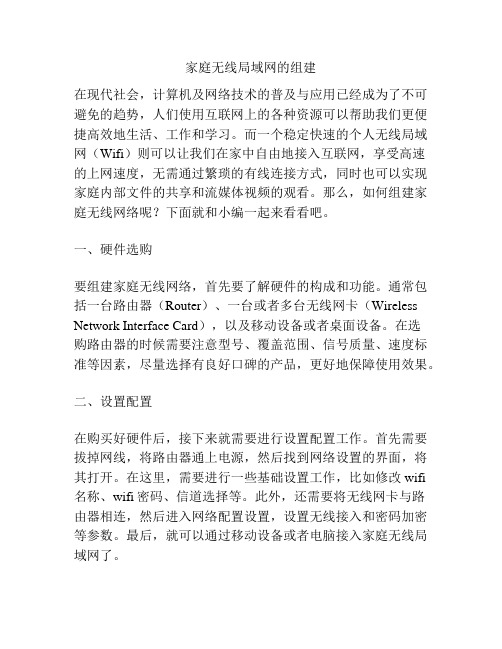
家庭无线局域网的组建在现代社会,计算机及网络技术的普及与应用已经成为了不可避免的趋势,人们使用互联网上的各种资源可以帮助我们更便捷高效地生活、工作和学习。
而一个稳定快速的个人无线局域网(Wifi)则可以让我们在家中自由地接入互联网,享受高速的上网速度,无需通过繁琐的有线连接方式,同时也可以实现家庭内部文件的共享和流媒体视频的观看。
那么,如何组建家庭无线网络呢?下面就和小编一起来看看吧。
一、硬件选购要组建家庭无线网络,首先要了解硬件的构成和功能。
通常包括一台路由器(Router)、一台或者多台无线网卡(Wireless Network Interface Card),以及移动设备或者桌面设备。
在选购路由器的时候需要注意型号、覆盖范围、信号质量、速度标准等因素,尽量选择有良好口碑的产品,更好地保障使用效果。
二、设置配置在购买好硬件后,接下来就需要进行设置配置工作。
首先需要拔掉网线,将路由器通上电源,然后找到网络设置的界面,将其打开。
在这里,需要进行一些基础设置工作,比如修改wifi名称、wifi密码、信道选择等。
此外,还需要将无线网卡与路由器相连,然后进入网络配置设置,设置无线接入和密码加密等参数。
最后,就可以通过移动设备或者电脑接入家庭无线局域网了。
三、妙用无线网络组建完成家庭无线局域网之后,可以通过一些实用的网络技巧来提高家庭网络的使用体验。
例如,可以下载一些网络软件,比如电脑端的迅雷、百度云盘、Office套装等,也可以在手机上下载一些视频播放器,比如腾讯视频、爱奇艺、搜狐视频、优酷等。
此外,在网络浏览器上,也可以安装一些插件,比如AdBlock广告拦截插件、LastPass密码管理插件,以及Grammarly语法校验插件等,可以提高网络的安全性和使用效果。
家庭无线局域网的组建,对于现代人的生活和工作辅助有着非常明显的作用。
只有掌握了必要的硬件和技术知识,并且正确合理地配置,才能迅速搭建起自己的高效稳定的家庭网络。
无线局域网的组建与设置
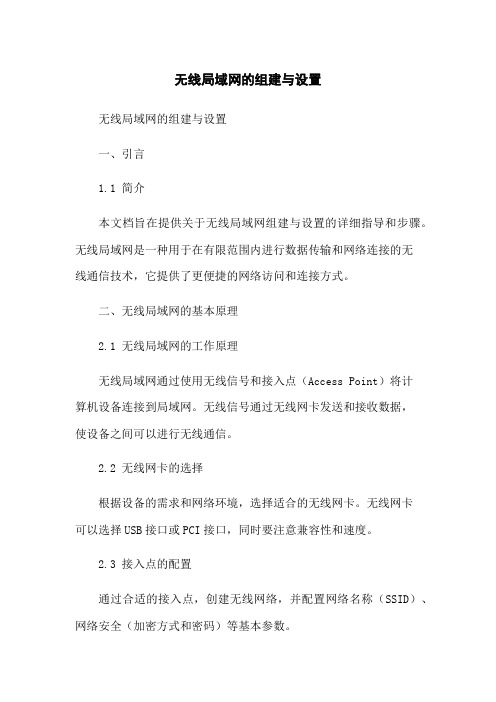
无线局域网的组建与设置无线局域网的组建与设置一、引言1.1 简介本文档旨在提供关于无线局域网组建与设置的详细指导和步骤。
无线局域网是一种用于在有限范围内进行数据传输和网络连接的无线通信技术,它提供了更便捷的网络访问和连接方式。
二、无线局域网的基本原理2.1 无线局域网的工作原理无线局域网通过使用无线信号和接入点(Access Point)将计算机设备连接到局域网。
无线信号通过无线网卡发送和接收数据,使设备之间可以进行无线通信。
2.2 无线网卡的选择根据设备的需求和网络环境,选择适合的无线网卡。
无线网卡可以选择USB接口或PCI接口,同时要注意兼容性和速度。
2.3 接入点的配置通过合适的接入点,创建无线网络,并配置网络名称(SSID)、网络安全(加密方式和密码)等基本参数。
三、无线局域网的组建步骤3.1 步骤一、确定网络需求根据局域网的需求、范围和设备数量,确定无线局域网的规模和拓扑结构。
3.2 步骤二、选择设备和组件选择适合的无线网卡、接入点和其他组件,包括网络交换机、路由器等。
3.3 步骤三、设置接入点将接入点连接到网络,并进行基本配置,包括网络名称、网络安全等。
3.4 步骤四、连接设备将无线网卡插入计算机或其他设备中,并通过无线信号连接到无线局域网。
3.5 步骤五、测试和优化测试网络连接和速度,并根据实际需求进行调整和优化。
四、无线局域网的安全设置4.1 加密方式选择合适的加密方式(如WPA2)来保护无线局域网的数据安全。
4.2 密码设置设置强密码,并定期更换密码,以确保无线局域网的安全性。
4.3 MAC地质过滤通过设置MAC地质过滤,限制只有特定设备可以接入无线局域网。
五、附件本文档附带有以下附件:无线局域网组建与设置的详细步骤示意图。
六、法律名词及注释6.1 无线局域网(Wireless Local Area Network)无线局域网是一种用于在有限范围内进行数据传输和网络连接的无线通信技术。
无线家庭局域网怎么建

无线家庭局域网怎么建想在家庭内互传资料吗,想又想不到其它办法,你还在烦恼吗,跟着小编学,下面带你走进家庭局域网组建!无线家庭局域网怎么建方法一:如果只是单纯建立家庭局域网:把路由器通上电,用其中一台笔记本搜索无线信号,连入路由器,打开IE浏览器,输入路由器的访问地址(一般是192.168.0.1或者192.168.1.1)。
如果你准备自己采用静态IP来自己分配自己的IP地址规划,那就关闭路由器的DHCP——动态主机控制协议功能,DHCP 就是自动分配IP地址的协议如果懒得自己分配IP,就开启DHCP,并且设定地址池。
之后几个笔记本开启无线网卡搜索无线路由器,连入局域网就可以了无线家庭局域网怎么建方法二:现在很多家庭都拥有两台或两台以上的电脑,组一个小型的家庭局域网就显得很有必要,可以实现共享上网,也可以在局域网内传送数据、文件等。
用路由器可以很方便地组成家庭局域网,以前人们一般使用有线路由器。
但是如果电脑都放在不同的房间的话,布线是一个很麻烦的问题,特别是家里已经花高价装修过的,拆掉设计重新布线不仅影响美观,也浪费金钱,让人心中多少有些不舍。
于是针对这个问题,无线路由器诞生了,并在近几年得到了快速的发展和普及。
只要用一个无线路由器作为无线热点,然后为每台电脑配一块无线网卡,电脑和路由器之间便不再受到网线的束缚,省去了布线的麻烦。
因为无线上网的这种方便性,受到越来越多用户的欢迎,这几年无线技术的发展也是日新月异,传输速率由最初11Mbps 到现在主流54Mbps,到目前已经发展到300Mbps,超过了传统有线以太网。
而现在的笔记本电脑,也都配备了无线功能的迅驰模块,使用十分方便。
目前,市场上的无线路由器很多,各品牌在性能方面都有各自独有的特点,现在家用的产品还是以54M的为主。
推荐品牌型号:D-Link DI-624+A、TP-Link TL-WR541G+、Netgear WGR614、LINKSYS WRH54G无线上网的方式虽然方便,但是也存在缺点,其安全性不能完全得以保证。
- 1、下载文档前请自行甄别文档内容的完整性,平台不提供额外的编辑、内容补充、找答案等附加服务。
- 2、"仅部分预览"的文档,不可在线预览部分如存在完整性等问题,可反馈申请退款(可完整预览的文档不适用该条件!)。
- 3、如文档侵犯您的权益,请联系客服反馈,我们会尽快为您处理(人工客服工作时间:9:00-18:30)。
如何组建wifi无线局域网
就无线局域网本身而言,其组建过程是非常简单的。当一块无线网卡与无线AP(或是另一块无线网卡)建立连接并实现
数据传输时,一个无线局域网便完成了组建过程。然而考虑到实际应用方面,数据共享并不是无线局域网的惟一用途,
大部分用户(包括企业和家庭)所希望的是一个能够接入Internet并实现网络资源共享的无线局域网,此时,Internet
的连接方式以及无线局域网的配置则在组网过程中显得尤为重要。
家庭无线局域网的组建,最简单的莫过于两台安装有无线网卡的计算机实施无线互联,其中一台计算机还连接着
Internet,如图1所示。这样,一个基于Ad-Hoc结构的无线局域网便完成了组建。总花费不过几百元(视无线网卡品牌
及型号)。但其缺点也正如上期所提及:范围小、信号差、功能少、使用不方便。
图1 Ad-Hoc连接方式简单易行
无线AP的加入,则丰富了组网的方式(如图2),并在功能及性能上满足了家庭无线组网的各种需求。技术的发展,
令AP已不再是单纯的连接“有线”与“无线”的桥梁。带有各种附加功能的产品层出不穷,这就给目前多种多样的家庭宽带
接入方式提供了有力的支持。下面就从上网类型入手,来看看家庭无线局域网的组网方案。
图2 无线连接可以摆脱线缆的束缚
1. 普通电话线拨号上网
如果家庭采用的是56K Modem的拨号上网方式,无线局域网的组建必须依靠两台以上装备了无线网卡的计算机才
能完成(如图3,因为目前还没有自带普通Modem拨号功能的无线AP产品)。其中一台计算机充当网关,用来拨号。
其他的计算机则通过接收无线信号来达到“无线”的目的。在这种方式下,如果计算机的数量只有2台,无线AP可以省
略,两台计算机的无线网卡直接相连即可连通局域网。当然,网络的共享还需在接入Internet的那台计算机上安装
WinGate等网关类软件。此时细心的读者会发现,这种无线局域网的组建与有线网络非常相似,都是拿一台计算机做网
关,惟一的不同就是用无线传输替代了传统的有线传输而已。
图3 传统Modem接入,也可享受无线
2. 以太网宽带接入
以太网宽带接入方式是目前许多居民小区所普遍采用的,其方式为所有用户都通过一条主干线接入Internet,每个
用户均配备个人的私有IP地址,用户只需将小区所提供的接入端(一般是一个RJ-45网卡接口)插入计算机中,设置
好小区所分配的IP地址、网关以及DNS后即可连入Internet(如图4)。就过程及操作上看,这种接入方式的过程十
分简便,一般情况下只需将Internet接入端插入AP中,设置无线网卡为“基站模式”,分配好相应的IP地址、网关、DNS
既可。
图4 以太网方式接入,AP设置最简单
3. 虚拟拨号+局域网
这类宽带的接入方式与以太网宽带非常类似,ISP将网线直接连接到用户家中。但不同的是,用户需要用虚拟拨号
软件进行拨号,从而获得公有IP地址方可连接Internet。对于这种宽带接入方式,最理想的无线组网方案是采用一个无
线路由器(Wireless Router)作为网关进行虚拟拨号(如图5),所有的无线终端都通过它来连接Internet,使用起来
十分方便。
图5 虚拟拨号接入,就需要无线路由器的配合了
小知识:通常在选购时用户会将AP与Wireless Router相混淆,这里再详加说明。一般而言,普通AP没有路由功能,
它只能起到单纯的网关作用,即把有线网络与无线网络简单地连接起来,其本身也不带交换机功能。而Wireless Router
则是带了路由功能的AP,相当于有线网络中的交换机,并且带有虚拟拨号的PPPoE功能,可以直接存储拨号的用户名
和密码,能够直接和DSL Modem连接。另外,在网络管理能力上,Wireless Router也要优于普通AP。但通常情况下,
人们把AP和Wireless Router统称为无线AP。
4. 以太网DSL Modem接入
DSL目前最普及的宽带接入方式(中国电信所提供的宽带接入,如图6),用户只需一块有线网卡,通过网线连接
以太接口的DSL Modem进行虚拟拨号连接上网。在这种宽带接入方式下,组网方案根据DSL Modem是否支持路由而
分为两类。
图6 最主流的接入方式:DSL
其一是DSL Modem不支持路由模式,无法进行独立拨号。这种情况下的组网方式基本与“局域网+虚拟拨号”方式相
同,需要无线路由器的支持。另外需要注意的是,无线路由器应通过网线连接在DSL Modem的下端。
其二是DSL Modem支持路由的模式,作为单独的网关进行拨号并占有公有IP地址。此时,一个普通的AP的接入
既可满足需要,所有无线终端的网关都指向DSL Modem的IP地址。
了解了这么多理论知识,下面就以笔者的“无线家居”为例,详细介绍无线局域网的组建过程,想必在看完之后您一
定会发现,无线局域网的组建过程同有线组网一样简单。
笔者家中的宽带接入方式为中国网通的ADSL,一共3台计算机连入Internet(IBM ThinkPad T41、ThinkPad X24、
台式电脑)。其中,两台IBM笔记本电脑都装配了无线网卡,通过无线局域网访问Internet,而台式电脑则通过“有线”
方式进行连接。对于这样一个“有线”“无线”并用的需求,笔者选用了IBM High Rate Wireless LAN Gateway无线路由器
来实现。该无线AP是一台标准的商用型产品,不仅具备路由、PPPoE虚拟拨号等功能,而且还自带了4口交换机来满
足“有线”的功能需求(有关详细的功能/性能介绍,请参见本文AP评测篇)。
无线AP的安装
这部分的工作十分简便。首先将ADSL Modem的网线插入AP的Internet接口上,接着再把台式电脑与AP的交换
机接口用网线连接起来(四个接口任选),至此,硬件准备便完成了。
无线AP的配置
这一步是无线局域网组建的关键。由于笔者所组建的无线局域网为“有线”+“无线”的形式,因此无论是通过有线连接
的台式电脑还是无线连接的笔记本电脑都可以对AP进行配置。这里笔者选择了用IBM ThinkPad T41(以下简称T41)
笔记本电脑进行无线配置。
在打开了无线AP的电源之后,一般情况下笔记本电脑会自动找到AP并自动与之建立连接。如果这一步不是自动完
成的话,这时就要我们手动设置连接了。由于IBM AP均具备DHCP功能,因此T41无线网卡的IP地址、子网掩码、
DNS均设为“自动获得”即可。单击右下角的无线网络状态图标,则会出现“无线网络连接状态”对话框,在属性(Properties)
的无线网络(Wireless Network)功能项中,单击刷新(Refresh)按钮寻找可用的无线网络,此时,无线AP的SSID标
识便会出现在属性框处(如图7中为ANY),选中并单击确定即可完成与AP的连接。
图7 无线网络属性窗口
连接之后,就要进入AP的管理界面进行配置工作了。在AP的管理方面,目前绝大多数产品都内建了Web服务器,
用户只需在浏览器中输入AP的起始IP地址便可进入管理界面,设置各种参数。这款IBM无线AP的起始IP地址为
192.168.1.1,于浏览器中输入后所进入的管理界面(如图8)。
图8 AP管理界面
ternet-broadband settings设置界面(如图9),会看到这款无线AP提供了多种宽带接入方式的支持,这里笔者选
择了PPPoE for DSL,并填上正确的用户名及密码。然后点击Apply(应用),AP会自动重启(注意重启的过程中不要
断电,不然所设置的信息会丢失)。至此,AP的配置部分便顺利完成。无论是无线端(笔记本电脑)还是有线端(台式
电脑),只要有Internet访问请求,AP便会自动通过ADSL Modem拨号,并给访问端分配IP地址。只要AP一直通电
保持工作状态,网络也就一直保持着连通状态,开机既可上网,使用起来十分方便。
图9 设置具体接入参数
小结
设备是单一的,而实际应用和组网方式则是多样化的。在无线网络的组建中,有些过程可以简化,有些方案可以更
加完善,这一切都要靠组网过程中经验的不断积累,从而找到最佳的解决方案。就家庭无线组网而言,无线AP的功能
选择是至关重要的,用户根据自己的实际情况来购买合适的产品,往往会起到事倍功半的效果。
